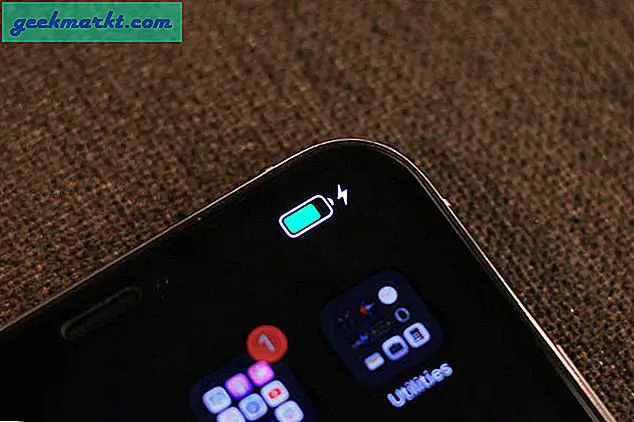Notepad ++ is een geweldige vervanging voor Kladblok binnen Windows en maakt tekstbewerking en markup eenvoudig. Voor zo'n lichte, gratis app heeft het veel functies. Functies die verder kunnen worden verbeterd door plug-ins. Hier zijn enkele van de beste Notepad ++ -plug-ins die u nu kunt downloaden.
Net als uw browser ondersteunt Notepad ++ een enorm aantal plug-ins die kracht en functionaliteit toevoegen aan de toch al uitstekende applicatie. Van coderen tot bewerken, navigatie tot kleuren, er is hier iets voor iedereen.
Hoe installeer je een Notepad ++ -plug-in
Voordat we aan deze tutorial beginnen, bespreken we eerst snel hoe je een van deze plug-ins toevoegt. Gelukkig zijn de mensen achter Notepad ++ ver vooruit: ze hebben een plugin-manager ingebouwd om ons te helpen.
- Open Notepad ++ en selecteer Plug-ins.
- Selecteer Plugin Manager en vervolgens Show Plugin Manager. Je zou een nieuw venster moeten zien verschijnen met een selectie van plug-ins.
- Selecteer Instellingen linksonderaan en vink het vakje aan naast Onstabiele plug-ins weergeven en klik op OK. Dit laat je weten wat je kunt verwachten met elke plug-in die je toevoegt.
- In het hoofdvenster hoeft u alleen maar het vakje naast een plug-in aan te vinken en de knop Installeren te selecteren.
- Ga na installatie terug naar Plug-ins en schakel de plug-in in die u zojuist hebt geïnstalleerd.
Het is niet nodig om ergens anders heen te gaan om deze plug-ins te downloaden, omdat ze allemaal zijn opgenomen in de Plugin Manager. Vind eenvoudig een van de onderstaande items die u wilt toevoegen, vink het vakje aan en installeer. Dat is het!
Mogelijk wordt u gevraagd om Notepad ++ toe te staan na elke installatie opnieuw te starten. U kunt ze allemaal laden en opnieuw opstarten of dit afzonderlijk, tot u doen.
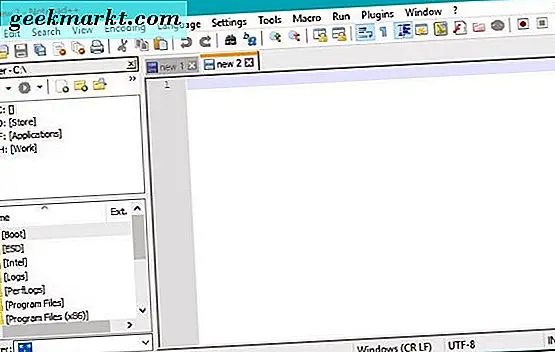
De beste Notepad ++ -plug-ins
Of je nu een coder, webdesigner, schrijver of redacteur bent, er is hier een Notepad ++ -plug-in die het leven net iets gemakkelijker voor je maakt. Hier zijn er maar een paar.
Ontdekkingsreiziger
Explorer was de eerste Notepad ++ -plug-in die ik heb geïnstalleerd. Het stelt een klein verkennervenster aan de linkerkant van de interface in waarmee je snel door je computer kunt navigeren om bestanden te vinden. Als je met veel van hen werkt, is deze plug-in van onschatbare waarde. Het werkt net als Windows Verkenner en maakt het eenvoudig om te vinden wat u zoekt op een lokale computer of netwerkstations.
Vergelijken
Ik doe veel werk binnen Notepad ++, dus Compare is essentieel voor mij. Het doet precies wat de titel doet vermoeden, Vergelijkt uw werk met een opgeslagen exemplaar, zodat u bewerkingen, code of wat dan ook kunt controleren. Dit is essentieel voor meer gedetailleerd werk en is van onschatbare waarde. Het toont twee bestanden naast elkaar en schuift ze allebei tegelijkertijd. Verschillen tussen de twee bestanden worden in verschillende kleuren gemarkeerd om ze zo veel gemakkelijker te herkennen.
Multi klembord
Als Microsoft Word een optie zoals Multi Clipboard had, zou ik zo veel gelukkiger zijn om het te gebruiken. Zoals de naam al doet vermoeden, maakt deze Notepad ++ -plugin opnieuw een bewerkbaar klembord waarmee u een selectie van tekst kunt opslaan in plaats van alleen de laatste selectie. Het toont een klein venster aan de linkerkant van het paneel en voegt een regel toe voor elke kopie of snede die je maakt. U kunt vervolgens elk afzonderlijk selecteren om in het bestand te plakken. Het is een geniaal werk!
DSpellCheck
DSpellCheck is een andere plugin die ik veel gebruik. Hoewel ik in geen enkele applicatie afhankelijk ben van de spellingscontrole, is het een nuttige secundaire controle van mijn werk. DSpellCheck doet het goed om de spelling te controleren en kan dit in verschillende talen doen. Ik schrijf in drie Engelse versies en deze kleine plug-in helpt me bij elk van hen.
FingerText
FingerText is erg handig voor het versnellen van HTML of CSS of algemeen schrijven. Wanneer u in deze plug-in bent, stelt u trigger-tekst in en koppelt u deze aan een sneltoets. Het kan van alles zijn, van een eenvoudige set HTML-code tot een zin die u veel typt. Vervolgens stelt u een sneltoets in om die tekst te activeren en in documenten te gebruiken. Het is zo eenvoudig maar bespaart zo veel tijd!
HTML-voorbeeld
HTML Preview is een andere handige Notepad ++ plugin voor zowel schrijvers als coders. Hiermee kunt u uw werk in een HTML-pagina bekijken om te zien of alles er goed uitziet. Het werkt alleen in pure HTML, dus het zal geen CSS-stylesheet lezen, maar voor het controleren van uw werk is het inderdaad erg handig.

TextFX
TextFX is een geweldige plug-in met een hele reeks functies. U kunt het gebruiken om herhaalde woorden te markeren, herhaalde regels, om hoofdletters in kleine letters te veranderen, haakjes toe te voegen, opgeruimde HTML, wijzigingen toe te voegen of code en tientallen andere functies te verwijderen. Er zijn er zoveel en deze plugin is zo goed dat deze een eigen tutorial zou kunnen hebben en we zouden nog steeds niet alles behandelen.
Npp Export
Npp Export is erg handig als je HTML schrijft of oefent in Notepad ++ en het wilt exporteren naar een HTML-bestand. Het werkt ook met RTF-indeling. Ik heb het veel gebruikt bij het bestuderen van HTML met W3-scholen. Ik zou HTML in Notepad ++ kunnen oefenen en het naar een bestand kunnen exporteren dat klaar is om echt te testen. Als u met HTML-preview werkt, kunt u snel zien of u de oefening net voor en na het opslaan van het bestand hebt gedaan.
Vallende stenen
Oké, Falling Bricks is niet echt een plug-in voor productiviteit, maar het is een beetje een lichte opluchting als je de hele dag naar code zit te staren. Het is een Tetris-kloon die in Notepad ++ wordt uitgevoerd. Het is niet het meest geavanceerde spel ooit, maar het is leuk en een beetje ontspanning terwijl je je hersenen laat rusten.
Dit zijn enkele van de beste Notepad ++ -plug-ins die je nu kunt downloaden, wat mij betreft. Elk van hen voegt een aantal handige trucs toe aan een al krachtige applicatie en maakt het werken net iets eenvoudiger.
Heb je andere plug-ins die je gebruikt waarover je wilt schreeuwen? Vertel ons hieronder over hen als je dat doet!